Capítulo 11 Primeiros passos com vector
Em geral é necessário baixar alguns pacotes para que possamos fazer as nossas análises. Precisamos os seguintes pacotes, que deve esta instalado antes:
Carregar pacotes:
11.1 Obter e carregar dados (vectores)
Precisamos carregar os dados para rios e pontos de amostragem. Baixar arquivo (vector) com os dados (formato “GPKG”, tamanho 54.9 MB). Mais sobre dados vetoriais. O formato aberto GeoPackage é um contêiner que permite armazenar dados SIG (feições/camadas) em um único arquivo. Por exemplo, um arquivo GeoPackage pode conter vários dados (dados vetoriais e raster) em diferentes sistemas de coordenadas. Todos esses recursos permitem que você compartilhe dados facilmente e evite a duplicação de arquivos.
Baixar o arquivo Link: https://github.com/darrennorris/gisdata/blob/master/inst/vector/rivers.gpkg . Lembrando-se de salvar o arquivo (“rivers.gpkg”) em um local conhecido no seu computador.
O formato “GPKG” e diferente de “tif” (raster), o processo de importação é, portanto, diferente. Primeira, avisar R sobre onde ficar o arquivo. O código abaixo vai abrir uma nova janela, e você deve buscar e selecionar o arquivo “rivers.GPKG”:
Agora vamos olhar o que tem no arquivo. Depois que voces rodar o codigo st_layers(meuSIG), o resultado mostra que o arquivo rivers.GPKG inclui camadas diferentes com pontos (“Point”), linhas (“Line String”) e polígonos (“Polygon”). Alem disso, a coluna “crs_name” mostrar que a sistema de coordenadas é geográfica (WGS84, (EPSG: 4326)\[https://epsg.io/4326\], e é diferente do arquivo raster:
## Driver: GPKG
## Available layers:
## layer_name geometry_type features fields crs_name
## 1 centerline Line String 52 15 WGS 84
## 2 forestloss Point 276086 12 WGS 84
## 3 canalpoly Polygon 3 6 WGS 84
## 4 extentpoly50km Polygon 1 0 WGS 84
## 5 midpoints Point 52 17 WGS 84
## 6 midpoints_hansen Point 52 37 WGS 84
## 7 cachoeira_caldeirao Point 1 2 WGS 84
## 8 porto_grande Point 1 1 WGS 84
## 9 icmbio_base Point 1 1 WGS 84
## 10 direct_affect Polygon 1 2 WGS 84
## 11 midpoints_hansen_distances Point 52 43 WGS 84
## 12 midpoints_hansen_ffr Point 52 82 WGS 84
## 13 midpoints_hansen_ffril Point 52 91 WGS 84
## 14 direct_affect_line Line String 1 2 WGS 84Nós só precisamos de duas dessas camadas. O código abaixo vai carregar as camadas que precisamos e criar os objetos “rsm” e “rsl”. Assim, agora temos dados com: pontos cada 5 km ao longo os rios (“rsm”) e a linha central de rios (“rsl”).
## Reading layer `midpoints' from data source
## `C:\Users\user\Documents\Articles\gis_layers\gisdata\inst\vector\rivers.gpkg'
## using driver `GPKG'
## Simple feature collection with 52 features and 17 fields
## Geometry type: POINT
## Dimension: XY
## Bounding box: xmin: -52.01259 ymin: 0.7175827 xmax: -51.29688 ymax: 1.330365
## Geodetic CRS: WGS 84## Reading layer `centerline' from data source
## `C:\Users\user\Documents\Articles\gis_layers\gisdata\inst\vector\rivers.gpkg'
## using driver `GPKG'
## Simple feature collection with 52 features and 15 fields
## Geometry type: LINESTRING
## Dimension: XY
## Bounding box: xmin: -52.01443 ymin: 0.7094595 xmax: -51.2924 ymax: 1.352094
## Geodetic CRS: WGS 8411.2 Visualizar os arquivos (camadas vector)
Visualizar para verificar. Mapa com linha central e pontos de rios em trechos de 5km.
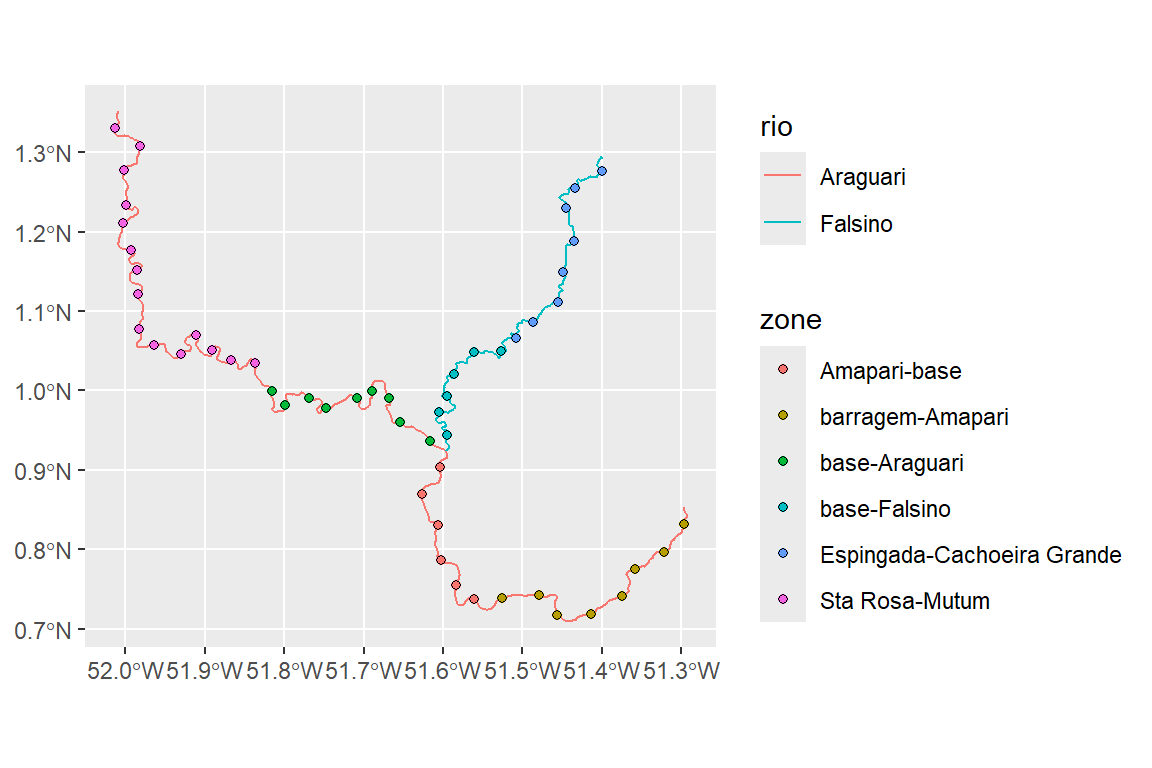
Figura 11.1: Pontos ao longo dos rios a montante das hidrelétricas no Rio Araguari.
Mapa interativo (funcione somente com internet). Mostrando agora com fundo de mapas “base” (OpenStreetMap/ESRI etc)